photoshop教程:把MM处理成森林之王的眼睛(3)
作者: ps19岁来源:Enet硅谷动力
先看一下最终效果: 
素材图: 
1,新建文件 宽度600;高度400,72分辨率,RGB模式.
2,使用 渐变工具,设置如下图所示 
在图像中拉动渐变 条,方向长度随意,多次之后形成类似下左图的效果 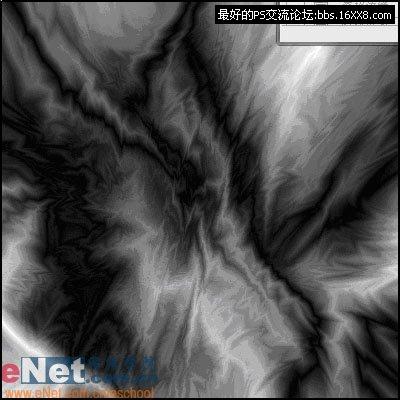
复制背景图层,对背景副本使用滤镜---风格化---查找边缘. 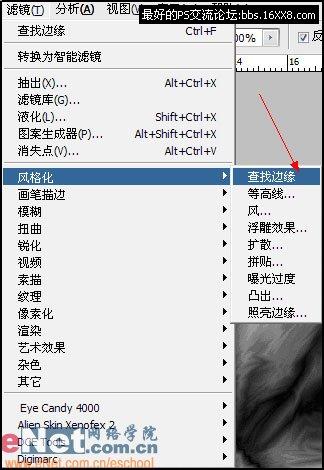
图层混合模式为---差值 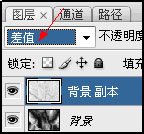
像下拼合图层 快捷键是Ctrl+E
3, 使用色相饱和度调整图层色彩.快捷键是Ctrl+U 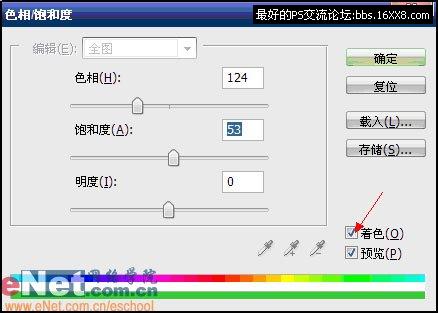
4,使用图象---调整---色调均化 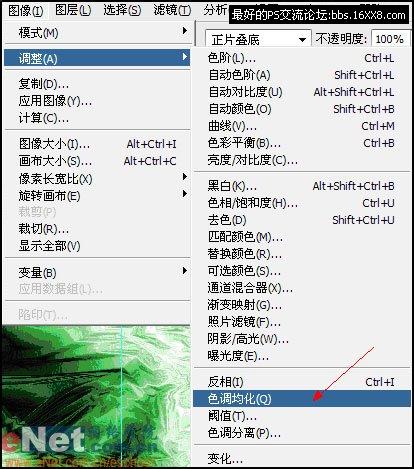
5,色阶调整 将中间灰调为0.5。 

6,打开素材1 将它去色(快捷键是Ctrl+Shift+U)另存为格式为 photoshop(*.PSD,PDD) 文件名为待用文件的文件。
7,关闭素材1文件,回到已经做好的背景文件,对该图层复制1份。对副本图层 使用滤镜---纹理---纹理化,设置参数如下图所示。 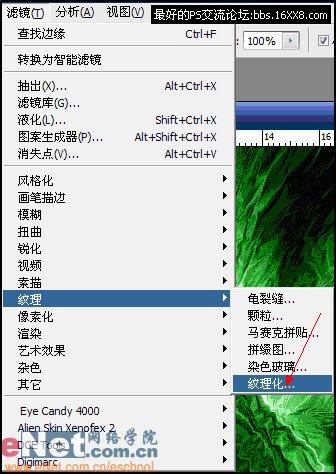
点击小三角---载入纹理  选择前面已经作好的待用文件纹理参数设置如下
选择前面已经作好的待用文件纹理参数设置如下 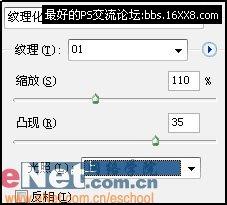
8,用椭圆选框工具选取左眼,并羽化该选区(羽化值为15)快捷键 是Ctrl+Alt+D,然后反选(快捷键是Ctrl+Shift+I),按Delete键删除。 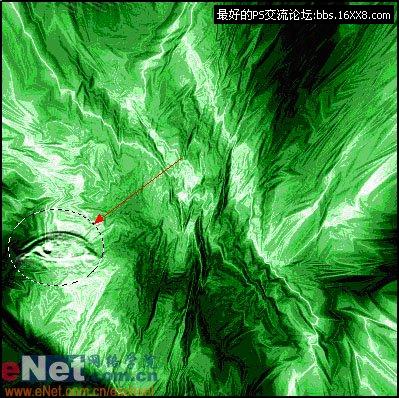
[table][/table]
将眼睛图层复制份,将混合模式为正片叠底,再复制两份加强效果(快捷键是Ctrl+J) 
9,拼合所有图层..(点击图层面板中的小三角 ) 
10,使用渐变给图象加上暗调。 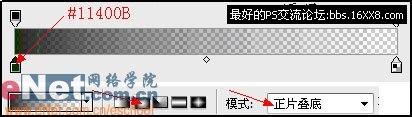

11,最后加上文字,最终效果如下 
搜索更多相关主题的帖子: ps效果教程 photoshop教程
学习 · 提示
相关教程







